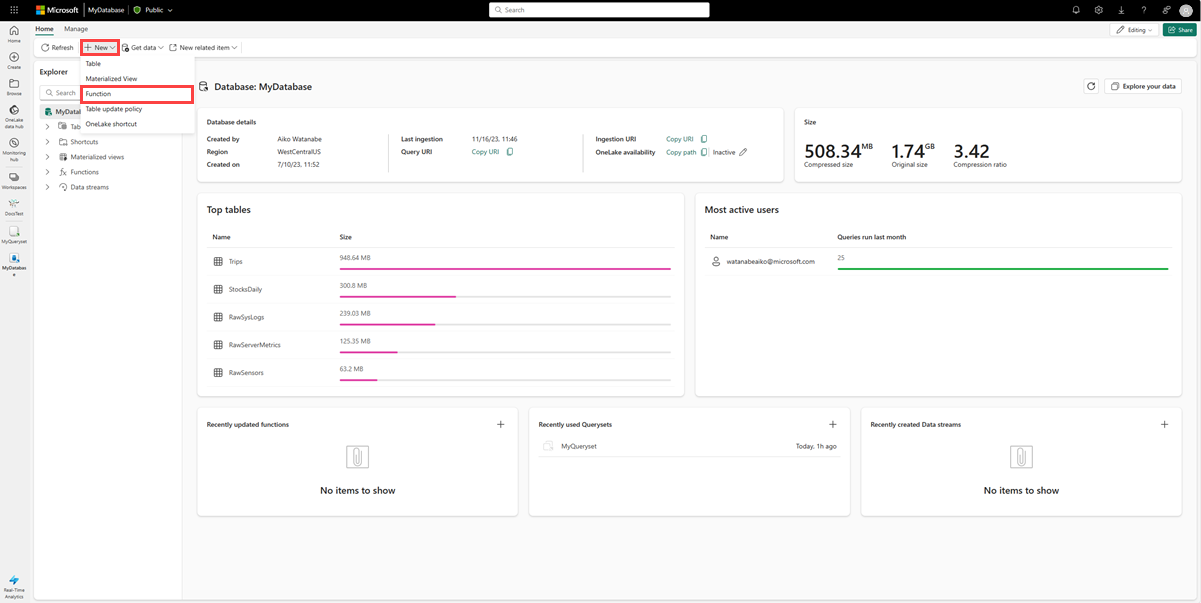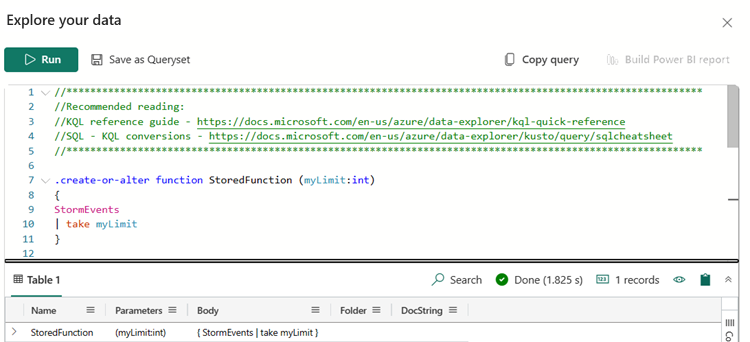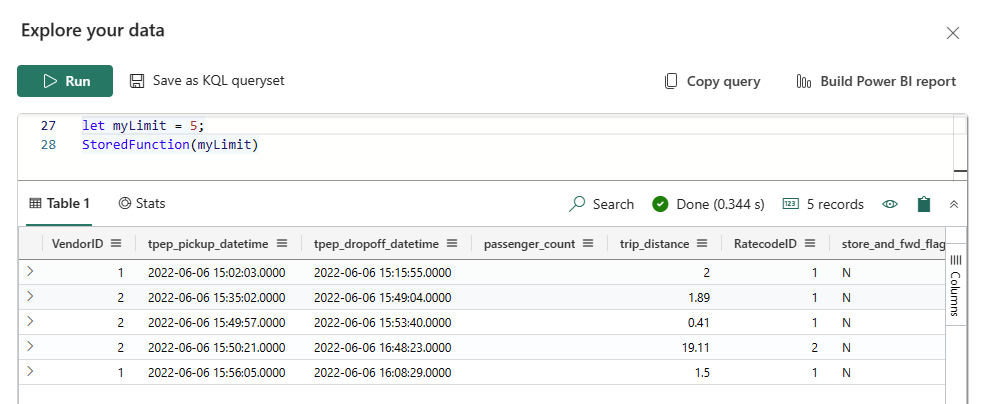Creare funzioni archiviate
Le funzioni sono query o parti di query riutilizzabili. Analisi in tempo reale supporta due tipi di funzioni:
Funzioni predefinite, che sono funzioni hardcoded che non possono essere modificate dagli utenti.
Funzioni definite dall'utente, suddivise in due tipi:
- Funzioni archiviate: sono funzioni definite dall'utente archiviate e gestite dello schema del database (ad esempio tabelle). Per altre informazioni su come creare e gestire funzioni archiviate, vedere Cenni preliminari sulla gestione delle funzioni archiviate.
- Funzioni definite da query: sono funzioni definite dall'utente definite e usate nell'ambito di una singola query. La definizione di queste funzioni viene fatta tramite un'istruzione let. Per altre informazioni su come creare funzioni definite da query, vedere Creare una funzione definita dall'utente.
Questo articolo illustra come creare o modificare una funzione archiviata esistente usando ..create-or-alterfunction
Per altre informazioni sul .create-or-alterfunction comando, vedere .create-or-alter function
Prerequisiti
- Un'area di lavoro con capacità abilitata per Microsoft Fabric
- Un database KQL con autorizzazioni di modifica
Funzioni
Questa funzionalità consente di creare o modificare una funzione esistente usando il .create-or-alterfunction comando , che lo archivia nei metadati del database. Se la funzione con functionName specificato non esiste nei metadati del database, il comando crea una nuova funzione. In caso contrario, la funzione denominata viene modificata.
Passare al database KQL e selezionare Nuova>funzione. Il
.create-or-altercomando viene popolato automaticamente nella finestra Esplora i dati .Immettere il nome della funzione e i parametri di query della funzione anziché il testo segnaposto e quindi selezionare Esegui.
Le funzioni archiviate vengono visualizzate in Funzioni nel riquadro Esplora risorse.
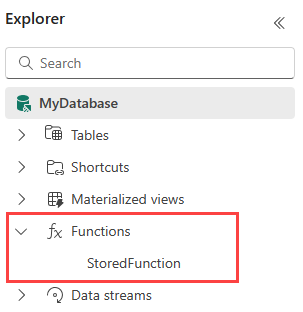
Nella finestra Esplora i dati eseguire una query per verificare che la funzione sia stata creata o modificata correttamente.
Contenuto correlato
Commenti e suggerimenti
Presto disponibile: Nel corso del 2024 verranno gradualmente disattivati i problemi di GitHub come meccanismo di feedback per il contenuto e ciò verrà sostituito con un nuovo sistema di feedback. Per altre informazioni, vedere https://aka.ms/ContentUserFeedback.
Invia e visualizza il feedback per